Oszustwo POP-UP Your Windows Computer Is Infected With (4) Viruses!
AdwareZnany również jako: Wirus "Your Windows Computer is Infected With (4) Viruses!"
Otrzymaj bezpłatne skanowanie i sprawdź, czy twój komputer jest zainfekowany.
USUŃ TO TERAZAby korzystać z w pełni funkcjonalnego produktu, musisz kupić licencję na Combo Cleaner. Dostępny jest 7-dniowy bezpłatny okres próbny. Combo Cleaner jest własnością i jest zarządzane przez RCS LT, spółkę macierzystą PCRisk.
Instrukcje usuwania Your Windows Computer Is Infected With (4) Viruses!
Czym jest Your Windows Computer Is Infected With (4) Viruses!?
Identyczna z Your System Is Heavily Damaged By (4) Virus i Your WINDOWS 10 is infected with (3) Viruses!, "Your Windows Computer Is Infected With (4) Viruses!" jest fałszywą wiadomością o błędzie wyświetlaną przez złośliwe witryny. Według naszych badań, wielu użytkowników jest przekierowywanych do tych stron poprzez natrętne reklamy (wyświetlane przez inne podejrzane strony) lub potencjalnie niechciane programy (PUP), które infiltrują systemy bez pozwolenia. Powodowanie przekierowań nie jest jedyną wadą PUP. Większość z nich generuje natrętne reklamy, zbiera poufne informacje i wykorzystuje zasoby systemowe do uruchamiania niechcianych procesów.
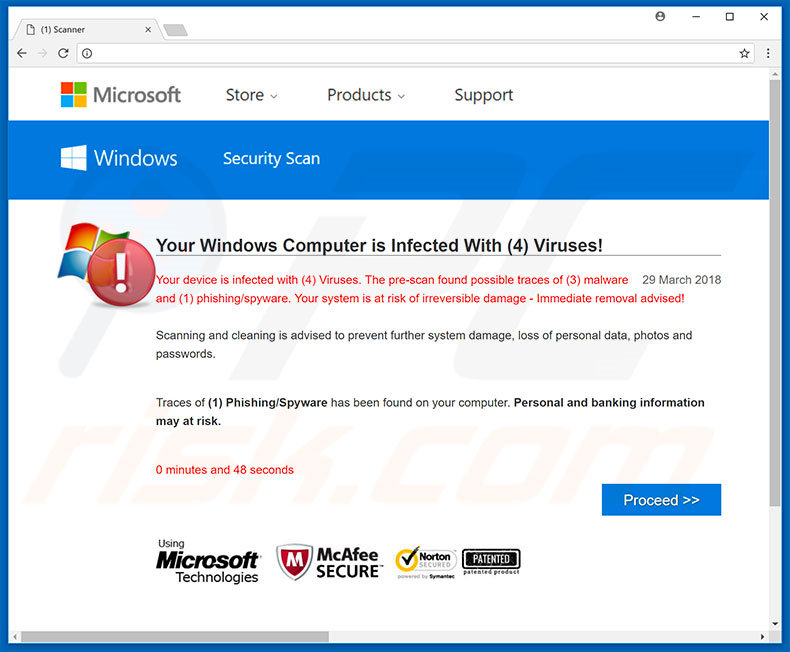
Błąd "Your Windows Computer Is Infected With (4) Viruses!" twierdzi, że system jest zainfekowany wieloma wirusami i zachęca użytkowników do natychmiastowego pobrania oprogramowania antywirusowego. Ten komunikat o błędzie jest fałszywy. Jego jedynym celem jest promowanie fałszywych programów antywirusowych. Po pobraniu, zainstalowaniu i uruchomieniu skanowania systemu promowanym programem, użytkownicy otrzymują jeszcze dłuższą listę infekcji i potencjalnych zagrożeń. Aplikacja stwierdza, że wymienione malware musi zostać wyeliminowane, a ponieważ jego „bezpłatna wersja" nie jest w stanie tego zrobić, użytkownicy są zachęcani do zakupu „pełnej wersji". Należy pamiętać, że tak jak w przypadku "Your Windows Computer Is Infected With (4) Viruses!", programy te wyświetlają fałszywą listę infekcji komputerowych. Przestępcy promują te aplikacje, aby nakłonić użytkowników do zakupu pełnych wersji, które nie są wymagane - twój system może być doskonale zoptymalizowany i wolny od wirusów. Przestępcy generują przychody, wykorzystując zaufanie użytkowników. „Pełna wersja" tego promowanego narzędzia antywirusowego po prostu wyczyści listę. W rzeczywistości programy te nie zapobiegają infekcjom komputerowym ani nie optymalizują systemu - są bezużyteczne dla zwykłych użytkowników. Z tych powodów zignoruj błąd "Your Windows Computer Is Infected With (4) Viruses!". Jeśli już pobrałeś i zainstalowałeś promowane programy, natychmiast je usuń i na pewno NIE płać za ich pełne wersje. Aby usunąć "Your Windows Computer Is Infected With (4) Viruses!", po prostu zamknij witrynę, pamiętaj jednak, że niektóre witryny wykorzystują skrypty, które uniemożliwiają użytkownikom zamykanie kart/okien przeglądania. W takich przypadkach zamknij przeglądarkę za pomocą Menedżera zadań lub po prostu uruchom ponownie system. Po ponownym uruchomieniu przeglądarki nie odtwarzaj poprzedniej sesji. W przeciwnym razie ponownie otworzysz złośliwe witryny.
Potencjalnie niechciane programy generują reklamy kuponowe, banerowe, pop-up i inne za pomocą różnych narzędzi (np. „warstwy wirtualnej"), które umożliwiają umieszczanie graficznych treści stron trzecich na dowolnej witrynie. W związku z tym natrętne reklamy często zakrywają treści strony, zmniejszając w ten sposób przeglądanie stron internetowych. Ponadto mogą prowadzić do złośliwych witryn, a nawet uruchamiać skrypty, które pobierają i instalują malware. Dlatego nawet pojedyncze przypadkowe kliknięcie może spowodować infekcje komputera wysokiego ryzyka. Kolejnym ważnym problemem jest śledzenie informacji. PUP zapisują takie informacje, jak adresy IP, naciśnięcia klawiszy, odwiedzane URL-e, przeglądane strony, zapytania wyszukiwania, lokalizacje geograficzne itd. Zgromadzone dane zwykle zawierają dane osobowe udostępniane stronom trzecim (potencjalnie cyberprzestępcom). Ci ludzie niewłaściwie wykorzystują prywatne informacje do generowania przychodów. Dlatego obecność aplikacji śledzących dane może prowadzić do poważnych problemów prywatności, a nawet kradzieży tożsamości. Niektóre PUP są również znane z kopania kryptowalut lub uruchamiania innych niechcianych procesów w tle. Programy te w zasadzie niewłaściwie wykorzystują zasoby bez zezwolenia, co znacznie obniża ogólną wydajność systemu. Wszystkie potencjalnie niechciane programy muszą zostać natychmiast usunięte.
| Nazwa | Wirus "Your Windows Computer is Infected With (4) Viruses!" |
| Typ zagrożenia | Adware, niechciane reklamy, wirus pop-up |
| Objawy | Dostrzeganie ogłoszeń nie pochodzących z przeglądanych stron. Natrętne reklamy pop-up. Zmniejszona prędkość przeglądania sieci. |
| Metody dystrybucji | Zwodnicze reklamy pop-up, instalatory bezpłatnego oprogramowania (sprzedaż wiązana), fałszywe instalatory flash player. |
| Zniszczenie | Zmniejszona wydajność komputera, śledzenie przeglądarki - problemy prywatności, możliwe dodatkowe infekcje malware. |
| Usuwanie |
Aby usunąć możliwe infekcje malware, przeskanuj komputer profesjonalnym oprogramowaniem antywirusowym. Nasi analitycy bezpieczeństwa zalecają korzystanie z Combo Cleaner. Pobierz Combo CleanerBezpłatny skaner sprawdza, czy twój komputer jest zainfekowany. Aby korzystać z w pełni funkcjonalnego produktu, musisz kupić licencję na Combo Cleaner. Dostępny jest 7-dniowy bezpłatny okres próbny. Combo Cleaner jest własnością i jest zarządzane przez RCS LT, spółkę macierzystą PCRisk. |
Wyżej wspomniane błędy oszustwa nie są jedynymi, które mają wspólne podobieństwa z "Twój komputer z systemem Windows jest zainfekowany (4) wirusami!" W rzeczywistości są dziesiątki innych, które są praktycznie identyczne. Na przykład Windows Defender Security Center, Something Went Wrong With Your Internet Service, Microsoft Edge Critical ERROR. Większość fałszywych błędów nie promuje PUP. Próbują oszukać niczego nie podejrzewających użytkowników do zadzwonienia pod numer fałszywej pomocy technicznej i zapłacenia za niepotrzebną pomoc. Potencjalnie niechciane programy są często bardzo podobne - twierdzą, że zwiększają komfort korzystania z Internetu, ale nie przynoszą prawdziwej wartości dla zwykłych użytkowników, ponieważ ich jedynym celem jest generowanie przychodów dla programistów. Zamiast aktywować obiecane funkcje, PUP stanowią bezpośrednie zagrożenie dla prywatności i bezpieczeństwa przeglądania Internetu.
Jak potencjalnie niechciane programy zostały zainstalowane na moim komputerze?
Jak wspomniano powyżej, PUP często infiltrują systemy bez pozwolenia, ponieważ programiści promują je za pomocą „sprzedaży wiązanej" i natrętnych metod reklamowych. „Sprzedaż wiązana" to potajemna instalacja aplikacji innych firm wraz ze zwykłym oprogramowaniem/aplikacjami. Deweloperzy ukrywają „dołączone" aplikacje w „Niestandardowych"/"Zaawansowanych" ustawieniach lub w innych sekcjach procesów pobierania/instalacji. Wielu użytkowników spieszy się z tymi procedurami i pomija ich kroki. Dodatkowo, klikają reklamy bez zrozumienia możliwych konsekwencji. W ten sposób narażają swoje systemy na ryzyko różnych infekcji i naruszają ich prywatność.
Jak uniknąć instalacji potencjalnie niechcianych aplikacji?
Istnieją dwa główne powody infekcji komputerowych: 1) nieostrożne zachowanie; 2) brak wiedzy. Kluczem do bezpieczeństwa jest ostrożność. Aby zapobiec infiltracji systemu przez PUP, należy zachować szczególną ostrożność podczas przeglądania Internetu, a zwłaszcza podczas pobierania/instalowania oprogramowania. Pamiętaj, że natrętne reklamy zazwyczaj wydają się uzasadnione, ponieważ przestępcy inwestują wiele zasobów w ich projektowanie, jednak często prowadzą one do stronz hazardem, randkami dla dorosłych, pornografią, ankietami i innych podejrzanych witryn. Jeśli natkniesz się na te przekierowania, natychmiast usuń wszystkie podejrzane aplikacje i wtyczki przeglądarki. Pamiętaj także, aby wybrać ustawienia „Niestandardowe"/"Zaawansowane" ustawienia, dokładnie przeanalizuj każdy krok i zrezygnuj ze wszystkich dodatkowych programów. Zalecamy pobieranie aplikacji wyłącznie z oficjalnych źródeł, za pomocą bezpośrednich linków do pobierania (nieoficjalne programy pobierania/instalacji zazwyczaj zarabiają za pomocą metody „sprzedaży wiązanej"). Posiadanie zainstalowanego i uchomoionego renomowanego oprogramowania antywirusowego/antyspyware jest również najważniejsze.
Wygląd pop-up "Your Windows Computer Is Infected With (4) Viruses!" (GIF):
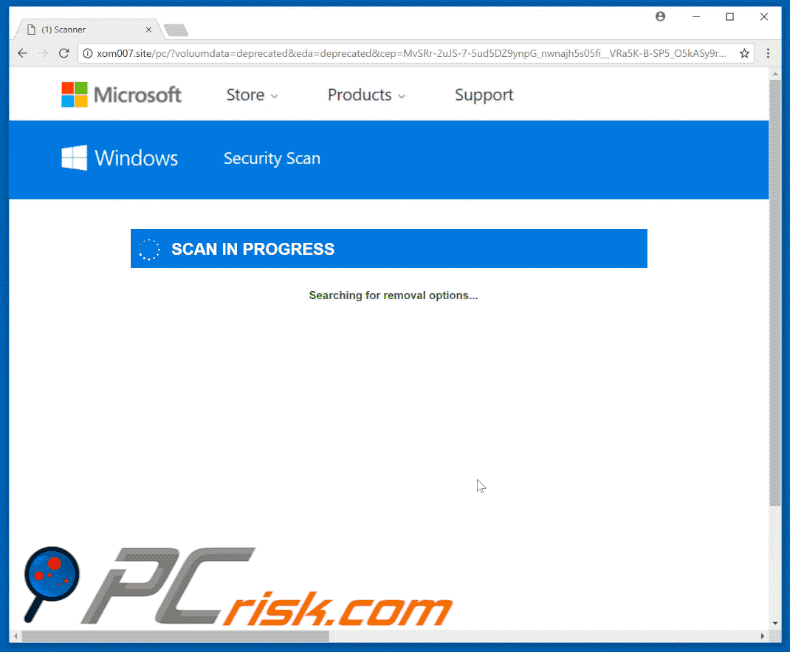
Tekst prezentowany w początkowym pop-up:
Twój komputer Windows jest zainfekowany (4) wirusami!
Twoje urządzenie jest zainfekowane (4) wirusami. Wstępne skanowanie wykryło możliwe ślady (3) malware i (1) phishingu/spyware. Twój system jest zagrożony nieodwracalnym uszkodzeniem - Zalecane natychmiastowe usunięcie!
Zaleca się skanowanie i czyszczenie, aby zapobiec dalszym uszkodzeniom systemu, utracie danych osobowych, zdjęć i haseł.
Na twoim komputerze znaleziono ślady (1) phishingu/spyware. Dane osobowe i bankowe mogą być zagrożone.
Tekst prezentowany po fałszywym skanowaniu systemu:
WYMAGANE POBRANIE
Windows jest prawdopodobnie uszkodzony! (33,2%)
Pobierz program antywirusowy, aby chronić swój komputer przed wirusami.
Do 11 podobnych wirusów można zwykle znaleźć na tych samych komputerach.
Nazwa wirusa: Ransomware 2.0; Trojan.Win32.SendIP.15
Ryzyko: WYSOKIE
Zainfekowane pliki:
/C:\WINDOWS\System32\migration\ADJF9009de.@*fg\windows.exe;/ C:\WINDOWS\System32\Drivers\spoclsv.exe
W czasie badań "Your Windows Computer Is Infected With (4) Viruses!" był promowany z WinTonic PUP:
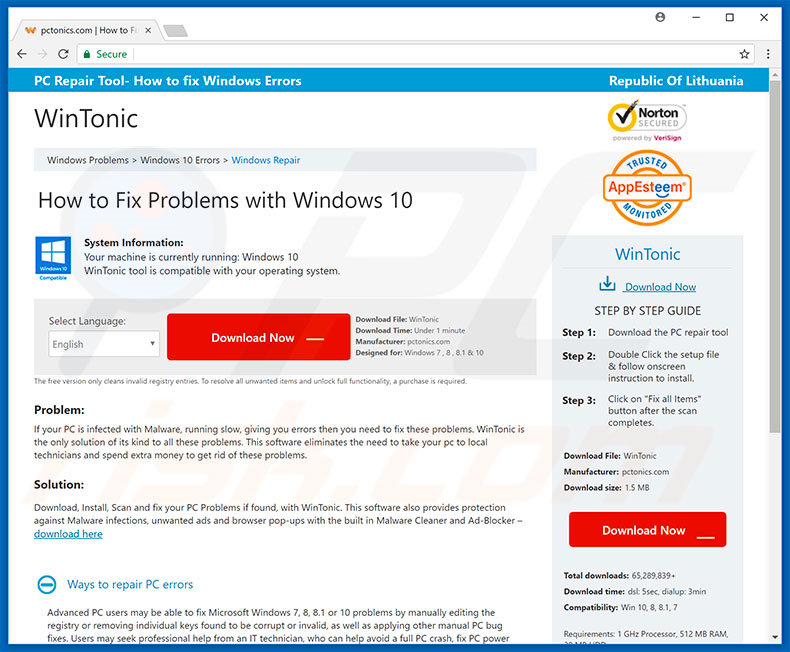
Szybkie menu:
- Czym jest Your Windows Computer Is Infected With (4) Viruses!?
- KROK 1. Deinstalacja zwodniczych aplikacji przy pomocy Panelu sterowania.
- KROK 2. Usuwanie adware z Internet Explorer.
- KROK 3. Usuwanie złośliwych rozszerzeń z Google Chrome.
- KROK 4. Usuwanie potencjalnie niechcianych wtyczek z Mozilla Firefox.
- KROK 5. Usuwanie zwodniczych rozszerzeń z Safari.
- KROK 6. Usuwanie zwodniczych wtyczek z Microsoft Edge.
Usuwanie potencjalnie niechcianych programów:
Użytkownicy Windows 10:

Kliknij prawym przyciskiem myszy w lewym dolnym rogu ekranu i w menu szybkiego dostępu wybierz Panel sterowania. W otwartym oknie wybierz Programy i funkcje.
Użytkownicy Windows 7:

Kliknij Start ("logo Windows" w lewym dolnym rogu pulpitu) i wybierz Panel sterowania. Zlokalizuj Programy i funkcje.
Użytkownicy macOS (OSX):

Kliknij Finder i w otwartym oknie wybierz Aplikacje. Przeciągnij aplikację z folderu Aplikacje do kosza (zlokalizowanego w Twoim Docku), a następnie kliknij prawym przyciskiem ikonę Kosza i wybierz Opróżnij kosz.
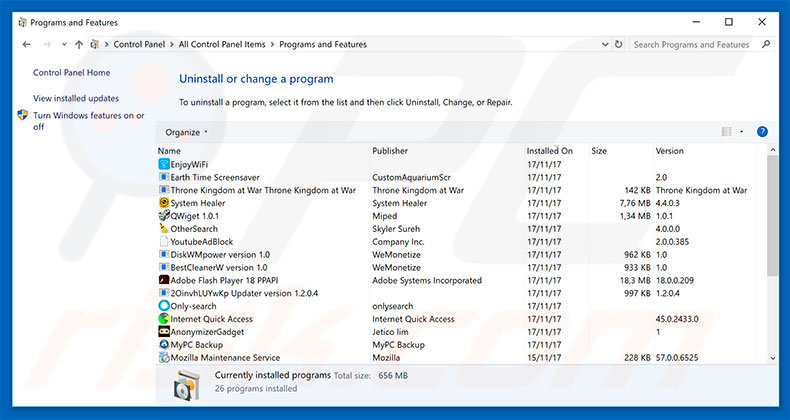
W oknie odinstalowywania programów poszukaj wszelkich podejrzanych/ostatnio zainstalowanych aplikacji, wybierz te wpisy i kliknij przycisk "Odinstaluj" lub "Usuń".
Po odinstalowaniu potencjalnie niechcianego programu przeskanuj swój komputer pod kątem wszelkich pozostawionych niepożądanych składników lub możliwych infekcji malware. Zalecane oprogramowanie usuwania malware.
POBIERZ narzędzie do usuwania złośliwego oprogramowania
Combo Cleaner sprawdza, czy twój komputer został zainfekowany. Aby korzystać z w pełni funkcjonalnego produktu, musisz kupić licencję na Combo Cleaner. Dostępny jest 7-dniowy bezpłatny okres próbny. Combo Cleaner jest własnością i jest zarządzane przez RCS LT, spółkę macierzystą PCRisk.
Usuwanie złośliwych rozszerzeńz przeglądarek internetowych:
Film pokazujący, jak usunąć potencjalnie niechciane dodatki przeglądarki:
 Usuwanie złośliwych dodatków z Internet Explorer:
Usuwanie złośliwych dodatków z Internet Explorer:
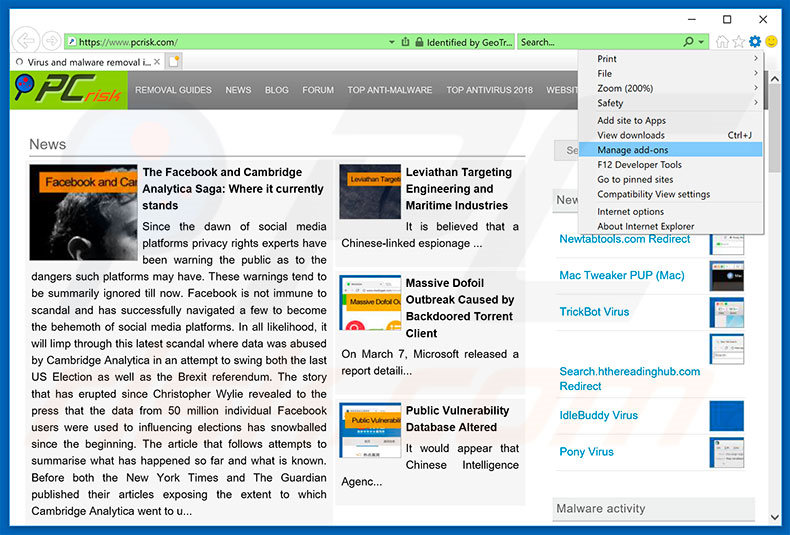
Kliknij ikonę "koła zębatego" ![]() (w prawym górnym rogu Internet Explorer) i wybierz "Zarządzaj dodatkami". Poszukaj wszelkich ostatnio zainstalowanych i podejrzanych rozszerzeń przeglądarki, wybierz te wpisy i kliknij "Usuń".
(w prawym górnym rogu Internet Explorer) i wybierz "Zarządzaj dodatkami". Poszukaj wszelkich ostatnio zainstalowanych i podejrzanych rozszerzeń przeglądarki, wybierz te wpisy i kliknij "Usuń".
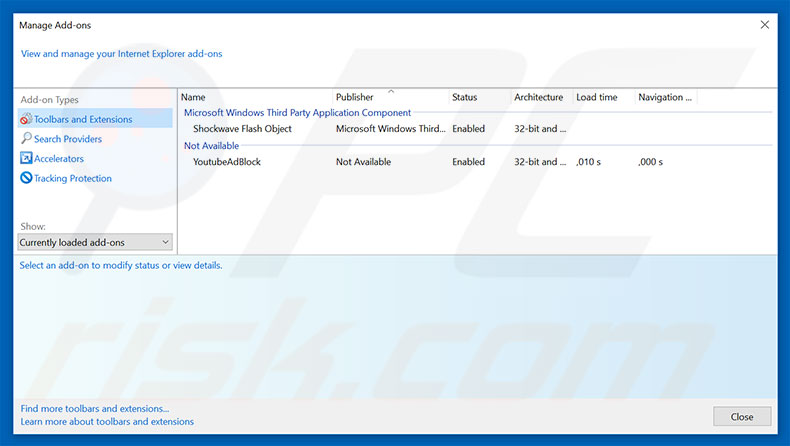
Metoda opcjonalna:
Jeśli nadal występują problemy z usunięciem wirus "your windows computer is infected with (4) viruses!", możesz zresetować ustawienia programu Internet Explorer do domyślnych.
Użytkownicy Windows XP: Kliknij Start i kliknij Uruchom. W otwartym oknie wpisz inetcpl.cpl. W otwartym oknie kliknij na zakładkę Zaawansowane, a następnie kliknij Reset.

Użytkownicy Windows Vista i Windows 7: Kliknij logo systemu Windows, w polu wyszukiwania wpisz inetcpl.cpl i kliknij enter. W otwartym oknie kliknij na zakładkę Zaawansowane, a następnie kliknij Reset.

Użytkownicy Windows 8: Otwórz Internet Explorer i kliknij ikonę koła zębatego. Wybierz Opcje internetowe.

W otwartym oknie wybierz zakładkę Zaawansowane.

Kliknij przycisk Reset.

Potwierdź, że chcesz przywrócić ustawienia domyślne przeglądarki Internet Explorer, klikając przycisk Reset.

 Usuwanie złośliwych rozszerzeń z Google Chrome:
Usuwanie złośliwych rozszerzeń z Google Chrome:
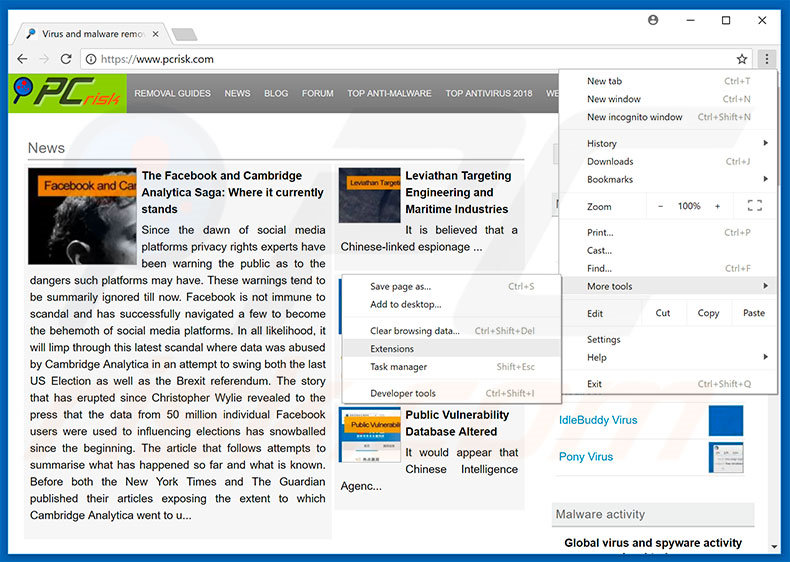
Kliknij ikonę menu Chrome ![]() (w prawym górnym rogu Google Chrome), wybierz „Więcej narzędzi" i kliknij "Rozszerzenia". Zlokalizuj wszelkie ostatnio zainstalowane i podejrzane dodatki przeglądarki, wybierz je i usuń.
(w prawym górnym rogu Google Chrome), wybierz „Więcej narzędzi" i kliknij "Rozszerzenia". Zlokalizuj wszelkie ostatnio zainstalowane i podejrzane dodatki przeglądarki, wybierz je i usuń.
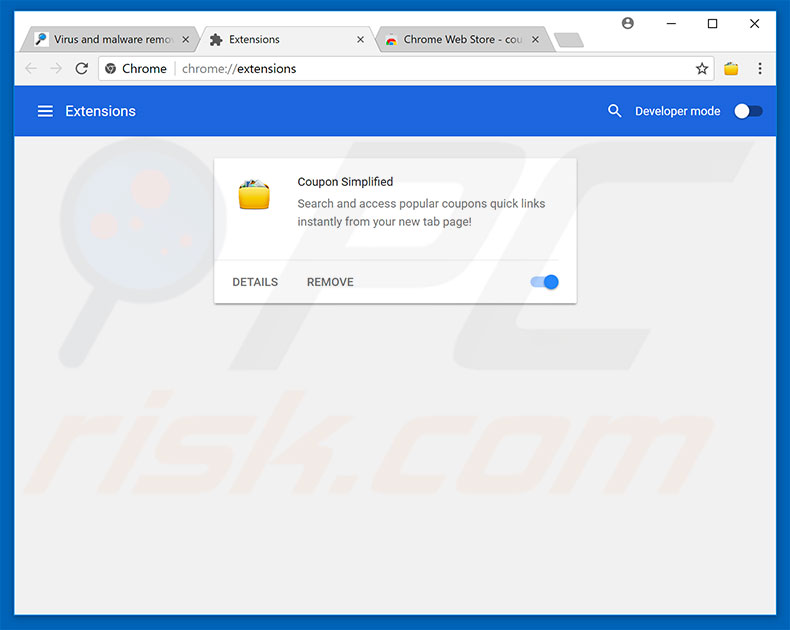
Metoda opcjonalna:
Jeśli nadal masz problem z usunięciem wirus "your windows computer is infected with (4) viruses!", przywróć ustawienia swojej przeglądarki Google Chrome. Kliknij ikonę menu Chrome ![]() (w prawym górnym rogu Google Chrome) i wybierz Ustawienia. Przewiń w dół do dołu ekranu. Kliknij link Zaawansowane….
(w prawym górnym rogu Google Chrome) i wybierz Ustawienia. Przewiń w dół do dołu ekranu. Kliknij link Zaawansowane….

Po przewinięciu do dołu ekranu, kliknij przycisk Resetuj (Przywróć ustawienia do wartości domyślnych).

W otwartym oknie potwierdź, że chcesz przywrócić ustawienia Google Chrome do wartości domyślnych klikając przycisk Resetuj.

 Usuwanie złośliwych wtyczek z Mozilla Firefox:
Usuwanie złośliwych wtyczek z Mozilla Firefox:
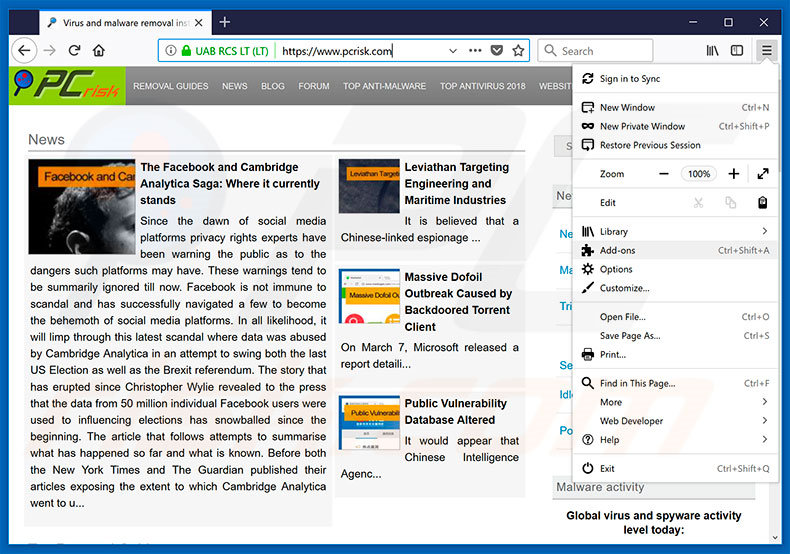
Kliknij menu Firefox ![]() (w prawym górnym rogu okna głównego), i wybierz „Dodatki". Kliknij „Rozszerzenia" i otwartym oknie usuń wszelkie ostatnio zainstalowane i podejrzane wtyczki przeglądarki.
(w prawym górnym rogu okna głównego), i wybierz „Dodatki". Kliknij „Rozszerzenia" i otwartym oknie usuń wszelkie ostatnio zainstalowane i podejrzane wtyczki przeglądarki.
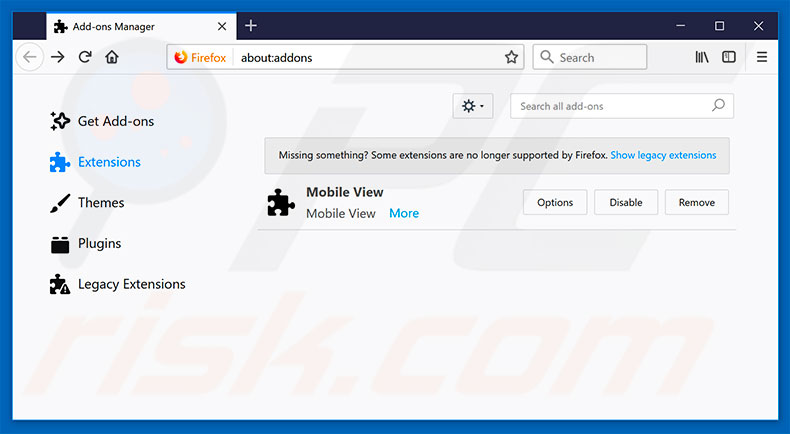
Metoda opcjonalna:
Użytkownicy komputerów, którzy mają problemy z usunięciem wirus "your windows computer is infected with (4) viruses!", mogą zresetować ustawienia Mozilla Firefox do domyślnych.
Otwórz Mozilla Firefox i w prawym górnym rogu okna głównego kliknij menu Firefox ![]() . W otworzonym menu kliknij na ikonę Otwórz Menu Pomoc
. W otworzonym menu kliknij na ikonę Otwórz Menu Pomoc![]() .
.

Wybierz Informacje dotyczące rozwiązywania problemów.

W otwartym oknie kliknij na przycisk Reset Firefox.

W otwartym oknie potwierdź, że chcesz zresetować ustawienia Mozilla Firefox do domyślnych klikając przycisk Reset.

 Usuwanie złośliwych rozszerzeń z Safari:
Usuwanie złośliwych rozszerzeń z Safari:

Upewnij się, że Twoja przeglądarka Safari jest aktywna, kliknij menu Safari i wybierz Preferencje....

W otwartym oknie kliknij rozszerzenia, zlokalizuj wszelkie ostatnio zainstalowane podejrzane rozszerzenia, wybierz je i kliknij Odinstaluj.
Metoda opcjonalna:
Upewnij się, że Twoja przeglądarka Safari jest aktywna i kliknij menu Safari. Z rozwijanego menu wybierz Wyczyść historię i dane witryn...

W otwartym oknie wybierz całą historię i kliknij przycisk wyczyść historię.

 Usuwanie złośliwych rozszerzeń z Microsoft Edge:
Usuwanie złośliwych rozszerzeń z Microsoft Edge:

Kliknij ikonę menu Edge ![]() (w prawym górnym rogu Microsoft Edge) i wybierz "Rozszerzenia". Znajdź wszystkie ostatnio zainstalowane podejrzane dodatki przeglądarki i kliknij "Usuń" pod ich nazwami.
(w prawym górnym rogu Microsoft Edge) i wybierz "Rozszerzenia". Znajdź wszystkie ostatnio zainstalowane podejrzane dodatki przeglądarki i kliknij "Usuń" pod ich nazwami.

Metoda opcjonalna:
Jeśli nadal masz problemy z usunięciem aktualizacji modułu Microsoft Edge przywróć ustawienia przeglądarki Microsoft Edge. Kliknij ikonę menu Edge ![]() (w prawym górnym rogu Microsoft Edge) i wybierz Ustawienia.
(w prawym górnym rogu Microsoft Edge) i wybierz Ustawienia.

W otwartym menu ustawień wybierz Przywróć ustawienia.

Wybierz Przywróć ustawienia do ich wartości domyślnych. W otwartym oknie potwierdź, że chcesz przywrócić ustawienia Microsoft Edge do domyślnych, klikając przycisk Przywróć.

- Jeśli to nie pomogło, postępuj zgodnie z tymi alternatywnymi instrukcjami wyjaśniającymi, jak przywrócić przeglądarkę Microsoft Edge.
Podsumowanie:
 Najpopularniejsze adware i potencjalnie niechciane aplikacje infiltrują przeglądarki internetowe użytkownika poprzez pobrania bezpłatnego oprogramowania. Zauważ, że najbezpieczniejszym źródłem pobierania freeware są strony internetowe jego twórców. Aby uniknąć instalacji adware bądź bardzo uważny podczas pobierania i instalowania bezpłatnego oprogramowania. Podczas instalacji już pobranego freeware, wybierz Własne lub Zaawansowane opcje instalacji - ten krok pokaże wszystkie potencjalnie niepożądane aplikacje, które są instalowane wraz z wybranym bezpłatnym programem.
Najpopularniejsze adware i potencjalnie niechciane aplikacje infiltrują przeglądarki internetowe użytkownika poprzez pobrania bezpłatnego oprogramowania. Zauważ, że najbezpieczniejszym źródłem pobierania freeware są strony internetowe jego twórców. Aby uniknąć instalacji adware bądź bardzo uważny podczas pobierania i instalowania bezpłatnego oprogramowania. Podczas instalacji już pobranego freeware, wybierz Własne lub Zaawansowane opcje instalacji - ten krok pokaże wszystkie potencjalnie niepożądane aplikacje, które są instalowane wraz z wybranym bezpłatnym programem.
Pomoc usuwania:
Jeśli masz problemy podczas próby usunięcia adware wirus "your windows computer is infected with (4) viruses!" ze swojego komputera, powinieneś zwrócić się o pomoc na naszym forum usuwania malware.
Opublikuj komentarz:
Jeśli masz dodatkowe informacje na temat wirus "your windows computer is infected with (4) viruses!" lub jego usunięcia, prosimy podziel się swoją wiedzą w sekcji komentarzy poniżej.
Udostępnij:

Tomas Meskauskas
Ekspert ds. bezpieczeństwa, profesjonalny analityk złośliwego oprogramowania
Jestem pasjonatem bezpieczeństwa komputerowego i technologii. Posiadam ponad 10-letnie doświadczenie w różnych firmach zajmujących się rozwiązywaniem problemów technicznych i bezpieczeństwem Internetu. Od 2010 roku pracuję jako autor i redaktor Pcrisk. Śledź mnie na Twitter i LinkedIn, aby być na bieżąco z najnowszymi zagrożeniami bezpieczeństwa online.
Portal bezpieczeństwa PCrisk jest prowadzony przez firmę RCS LT.
Połączone siły badaczy bezpieczeństwa pomagają edukować użytkowników komputerów na temat najnowszych zagrożeń bezpieczeństwa w Internecie. Więcej informacji o firmie RCS LT.
Nasze poradniki usuwania malware są bezpłatne. Jednak, jeśli chciałbyś nas wspomóc, prosimy o przesłanie nam dotacji.
Przekaż darowiznęPortal bezpieczeństwa PCrisk jest prowadzony przez firmę RCS LT.
Połączone siły badaczy bezpieczeństwa pomagają edukować użytkowników komputerów na temat najnowszych zagrożeń bezpieczeństwa w Internecie. Więcej informacji o firmie RCS LT.
Nasze poradniki usuwania malware są bezpłatne. Jednak, jeśli chciałbyś nas wspomóc, prosimy o przesłanie nam dotacji.
Przekaż darowiznę
▼ Pokaż dyskusję